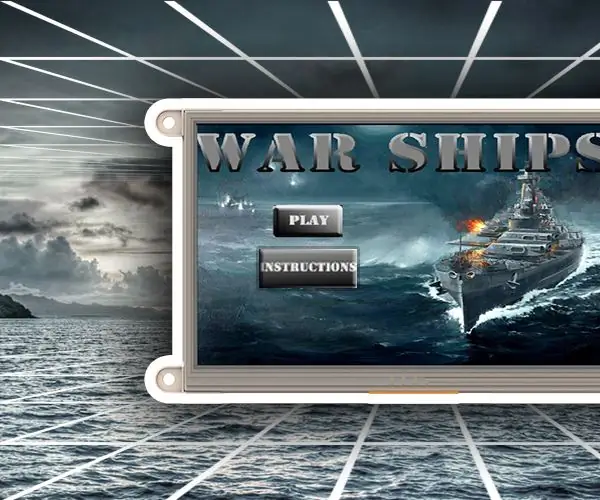
Isi kandungan:
- Pengarang John Day [email protected].
- Public 2024-01-30 11:12.
- Diubah suai terakhir 2025-01-23 15:01.
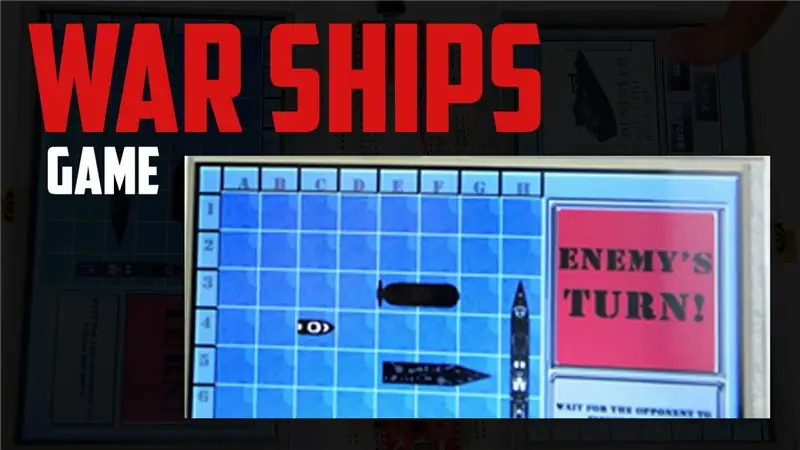
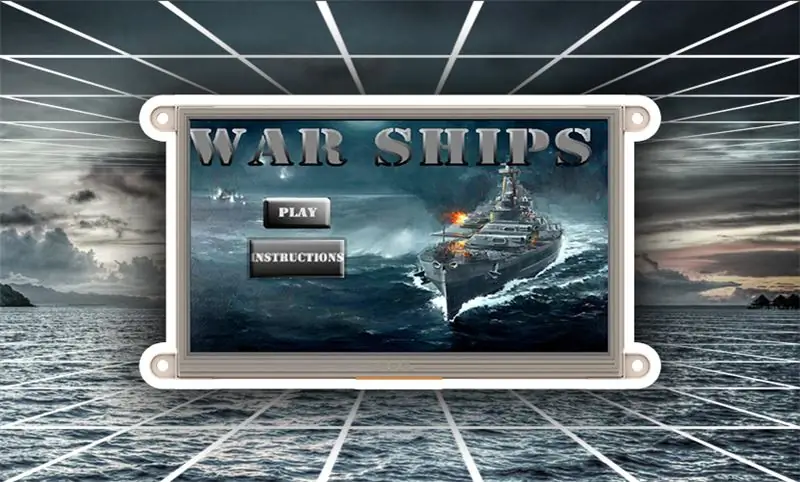
Pernahkah anda bermimpi menjadi kapten yang mengawal sepenuhnya mesin perang tentera laut? Maka permainan War ship adalah permainan yang sesuai untuk anda. Permainan pertempuran tentera laut epik ini penuh dengan letupan dan tujuan utamanya adalah untuk memusnahkan semua kapal musuh dengan meneka di mana mereka berada di peta grid.
Langkah 1: Bagaimana Ia Berfungsi
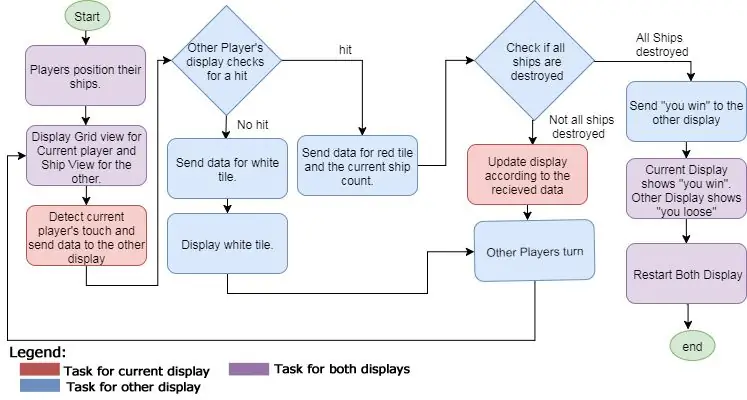
Langkah 2: Sediakan Bahan
KOMPONEN PERKAKASAN
- 2x gen4-uLCD-70DT
- 2x gen4 - PA dan kabel FFC 30 hala
- Kad uSD 2x
- Kabel 2x uUSB
APLIKASI PERISIAN
Bengkel 4 IDE
Langkah 3: Bina
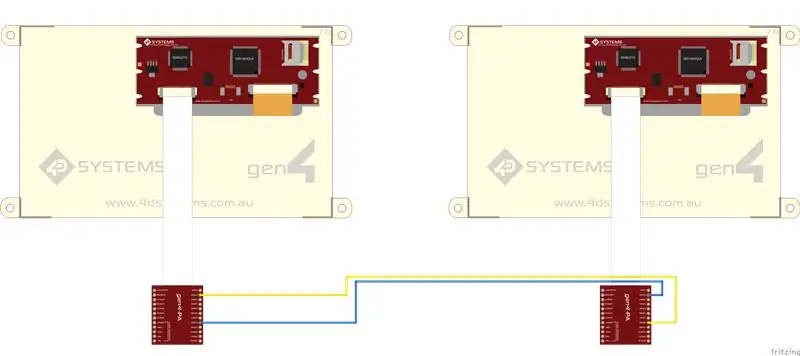
Tidak diperlukan litar luaran untuk projek ini.
Langkah 4: Program
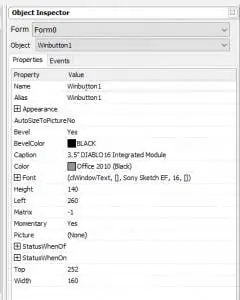
Lakukan langkah berikut untuk kedua-dua paparan
- Muat turun kod projek di sini.
- Buka projek menggunakan Bengkel 4. Projek ini menggunakan Persekitaran Visi.
- Anda boleh mengubah sifat setiap widget dan butang.
Langkah 5: Susun
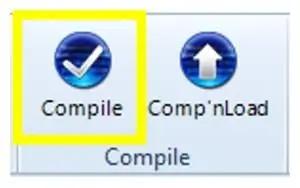
Klik pada butang "Kompilasi"
* Catatan: Langkah ini dapat dilewati. Walau bagaimanapun, penyusunan sangat penting untuk tujuan penyahpepijatan.
Langkah 6: Pelabuhan Koms
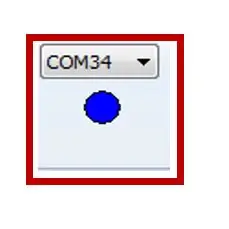
Sambungkan paparan ke PC. Pastikan anda disambungkan ke port yang betul. Butang Merah menunjukkan bahawa peranti tidak disambungkan, Tombol Biru menunjukkan bahawa peranti disambungkan ke port yang betul
Langkah 7: Susun dan Muat Naik
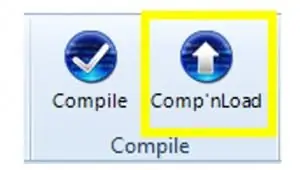
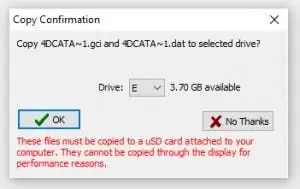
- Kembali ke tab "Laman Utama". Kali ini, klik pada butang "Comp'nLoad".
- Workshop 4 IDE akan meminta anda memilih pemacu untuk menyalin fail gambar ke Kad uSD. Setelah memilih pemacu yang betul, klik OK.
Langkah 8: Pasang Kad USD
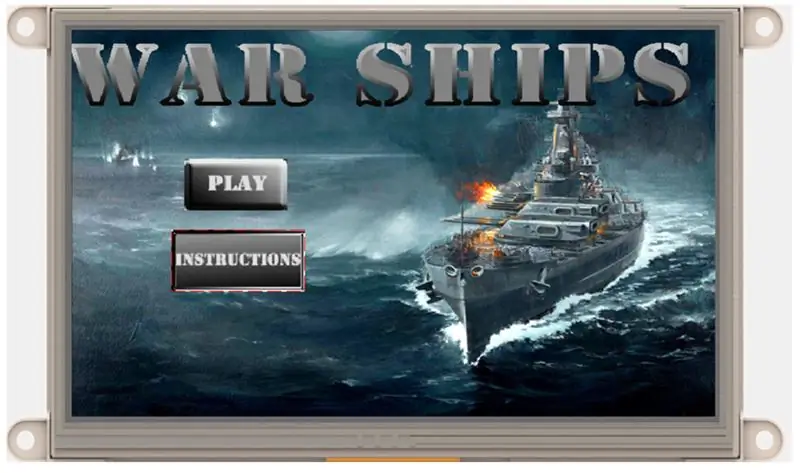
- Apabila kad uSD belum dimasukkan, mesej ini akan muncul di Gen4 Display anda: "Drive tidak dipasang"
- Setelah memasukkan kad uSD anda, GUI akan dimuat di paparan anda.
Langkah 9: Pratonton Demonstrasi
Disyorkan:
Membuat Permainan Pertahanan Menara Perang Kehidupan Sebenar: 11 Langkah

Membuat Permainan Pertahanan Menara Perang Nyata: Halo, kami GBU! Pasukan kami diberi tugas dalam kelas VG100 kami, Pengantar Kejuruteraan: untuk merancang dan membina Game Pertahanan Menara Warzone yang sebenar. VG100 adalah kelas teras yang perlu diambil oleh pelajar baru di Institut Bersama (JI.) Institut Bersama
Pertahanan Menara Zon Perang: 21 Langkah

War Zone Tower Defense: Halo, kawan saya! Tentang sekolah dan institut kamiKami adalah pelajar baru di Institut Gabungan Universiti Jigano Shanghai (JI) University of Michigan-Shanghai. JI adalah salah satu daripada banyak institusi di universiti Shanghai Jiao Tong yang lebih besar, yang terletak di
Permainan Dinosaur Hack Permainan Google Chrome: 9 Langkah

Permainan Dinosaur Hack Google Chrome Games: chrome t-rex run adalah permainan yang sangat menyeronokkan. Di sini kita akan menjadikannya lebih menghiburkan dengan menggunakan Arduino. Permainan dino ini tidak akan muncul di laman sambungan internet. Anda juga boleh melakukannya dengan menggunakan raspberry pi di sini kita membandingkan kedua papan secara terperinci Arduino
BTS - Pasukan 28 (R2-DTimbs) Kapal Selam / Kapal Selam: 17 Langkah

BTS - Pasukan 28 (R2-DTimbs) Kapal Selam / Kapal Selam: Tutorial untuk membina kapal selam dari bahan yang boleh didapati di kedai perkakasan tempatan. Kapal selam akhir akan dapat bergerak maju, mundur, berpusing, naik, dan bergerak turun ke seluruh air
Perang Kamera: 3 Langkah

Camera Wars: Ini adalah sesuatu yang saya fikirkan satu hari yang membosankan di rumah. jadi pada dasarnya permainan ini di mana anda cuba memotret lawan anda atau seluruh pasukan musuh. Anda perlu membina pangkalan dan barang-barang yang TIDAK BERTANGGUNGJAWAB UNTUK SEBARANG Cedera SELEPAS PERMAINAN
